Nova integração do Power BI para Power Point
Cultura de dados é colocar dados nas mãos dos usuários de negócios que precisam de insights na tomada de decisões. Quando os mesmos usuários precisam conduzir uma conversa e permitir a tomada de decisões, eles geralmente usam a apresentação do PowerPoint para conduzir essa conversa. No entanto, enquanto os dados no Power BI estão atualizados, dinâmicos e interativos, as capturas de telas adicionadas às apresentações permanecem sem interatividade e não são atualizados. Como resultado, cabe a você criar manualmente novas capturas de tela para manter suas apresentações atualizadas.
Adivinha? Não mais. A Microsoft anunciou a visualização da narrativa de dados do Power BI no PowerPoint. O suplemento que permite adicionar relatórios e indicadores do Power BI aos seus slides e aproveitar a deliciosa experiência interativa do Power BI em suas apresentações. Com a narrativa de dados, os dados estarão sempre atualizados em seus slides, quer você esteja criando uma apresentação ou apresentando-a ao vivo para outras pessoas. A partir de agora, usando a narrativa de dados do Power BI, você pode responder às solicitações das pessoas para obter mais informações, sem sair de sua apresentação e mantendo o fluxo de suas reuniões.
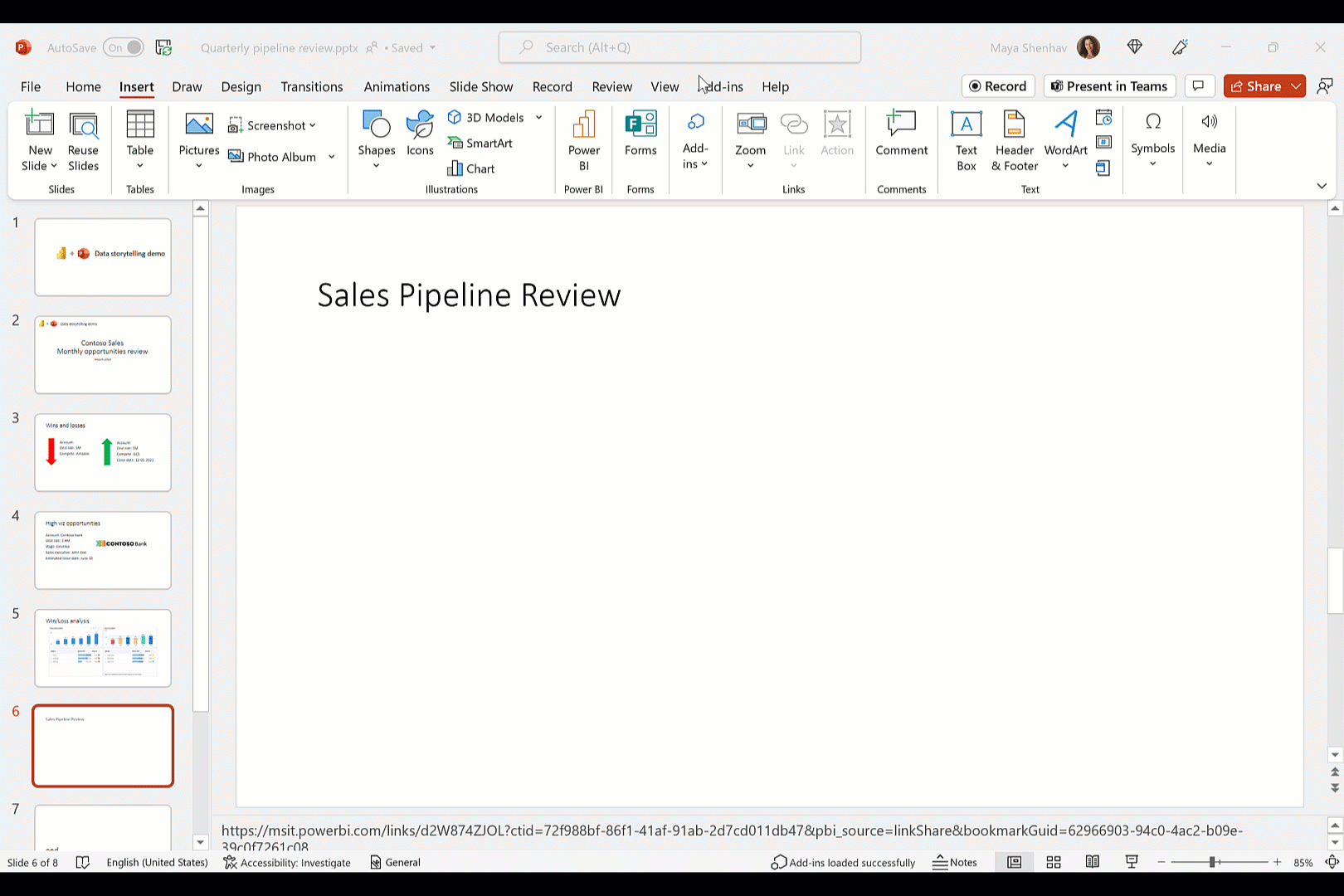
Passo-a-passo: A partir do PowerPoint
a. Para aqueles que estão usando o Microsoft 365, adicionamos um novo botão do Power BI à faixa do PowerPoint.

b. Se o botão do Power BI ainda não estiver lá, você ainda poderá obter o suplemento na loja do Office. Basta pesquisar o suplemento do Power BI publicado pela Microsoft.
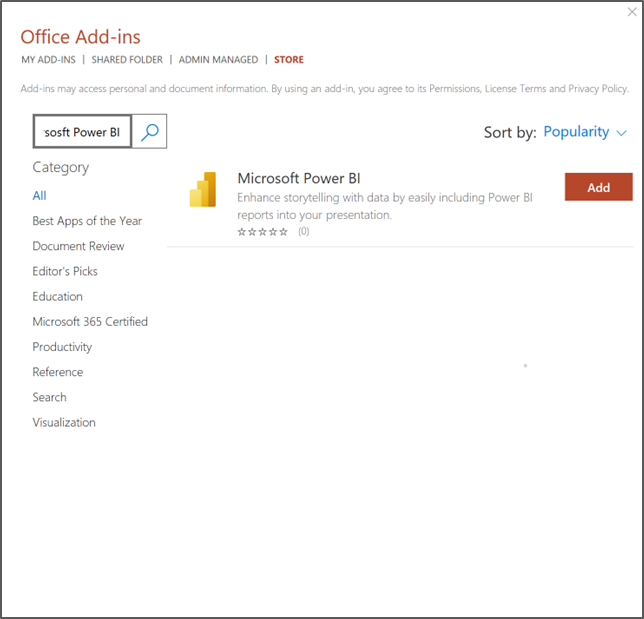
c. Assim que o suplemento estiver no seu slide, tudo o que você precisa fazer é trazer o URL de uma página de relatório ou marcador que deseja adicionar à apresentação.
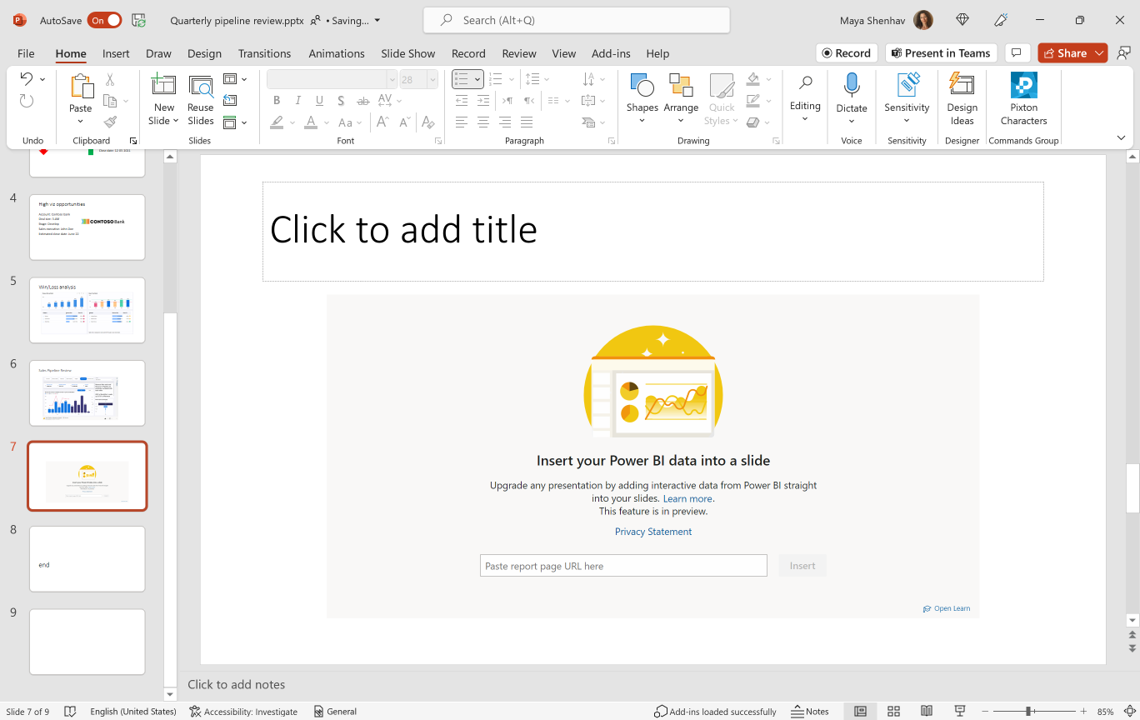
Passo-a-passo: A partir do Power BI
a. Você também pode começar com um relatório do Power BI que deseja usar. Use o botão Compartilhar e escolha PowerPoint ou selecione Exportar > PowerPoint > Incorporar dados ao vivo. Ambas as opções apresentarão esta caixa de diálogo.
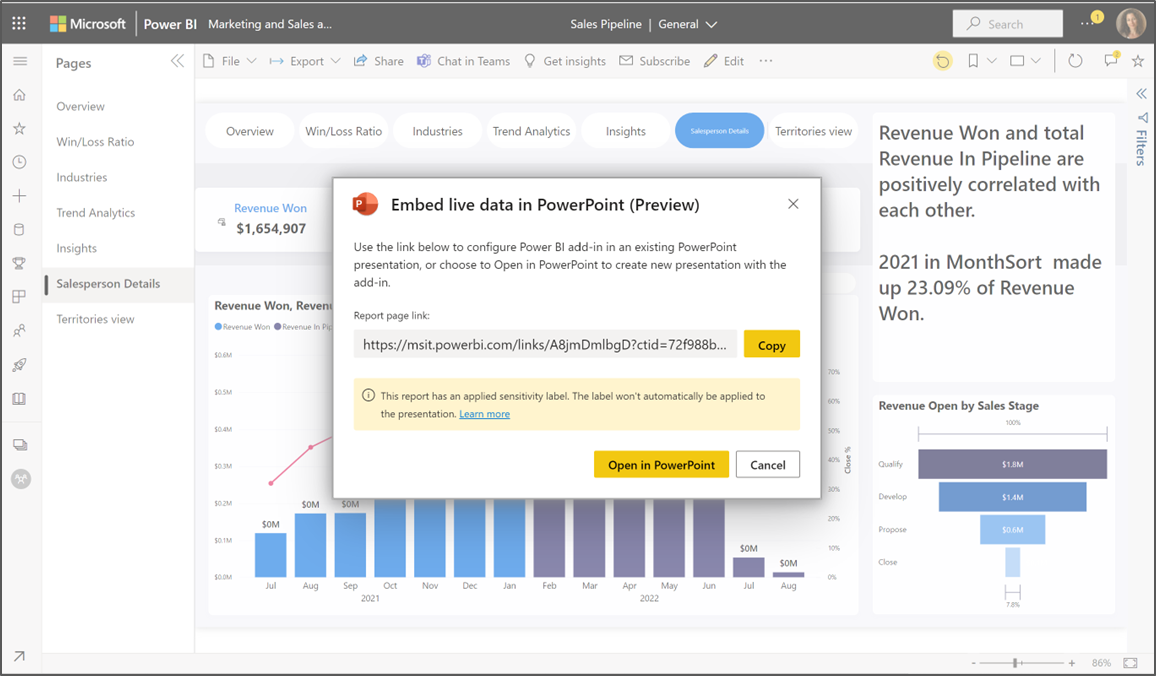
b. Agora, você tem um URL que pode usar em uma apresentação existente ou, se desejar, pode usar o botão "Abrir no PowerPoint" para criar uma nova apresentação com esta página de relatório pronta para você.
Usando a narrativa do Power BI
Depois que o relatório é carregado na apresentação, ele fica ativo e interativo, inclusive durante a apresentação dos slides. Você pode aproveitar todos os recursos do Power BI e realmente se envolver com seu público com base nos dados e insights que você tem no slide. Com a narrativa, agora você pode responder a perguntas e comentários levantados durante uma apresentação e ter uma visão diferente dos dados fazendo novas seleções de dados para criar visualizações mais relevantes.
Qualquer alteração feita na exibição ao editar a apresentação, como atualizar uma segmentação de dados ou alterar um filtro, é salva automaticamente na apresentação, para que você possa personalizar a exibição dos dados que deseja apresentar ao contexto de sua reunião com antecedência.
Mostrar como imagem salva
Às vezes, você pode querer que sua visualização de dados permaneça estática. Para isso, você tem a opção de congelar a visualização ao vivo atual e transformá-la em uma imagem. Vá para o canto superior direito do suplemento, abra o menu e selecione "Mostrar como imagem salva". Isso transformará o suplemento em uma imagem até que você selecione novamente essa opção.
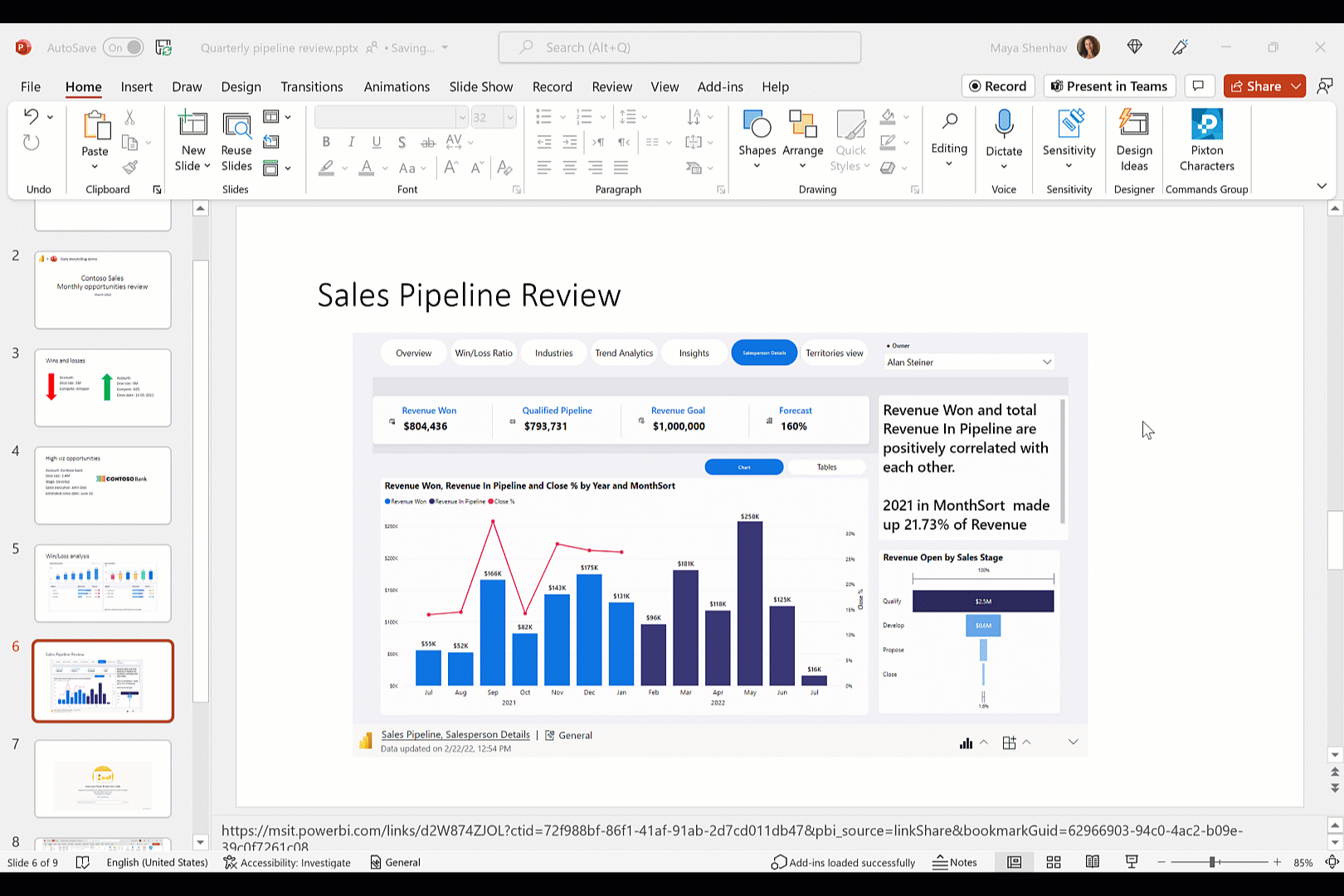
Compartilhando a apresentação e permissões
Ao compartilhar a apresentação com outras pessoas, elas precisarão de uma conta ativa do Power BI e acesso ao relatório para exibir os dados na apresentação, a menos que você tenha congelado a exibição como uma imagem.
Para garantir que as pessoas em sua organização possam acessar o relatório e aproveitar a experiência de dados ao vivo, use o link gerado no Power BI na opção Compartilhar > PowerPoint. Qualquer pessoa com quem você compartilhar a apresentação por meio deste link terá acesso ao relatório.
Os usuários que não têm permissão podem solicitar acesso ao relatório de seu proprietário diretamente da apresentação e poderão visualizar os dados assim que receberem acesso.
Fontes de pesquisa:
SHENHAV, Maya. BRITO, Sabrina. Tell a story with your data. Announcing the all-new Power BI integration for PowerPoint. Junho, 2022. Disponível em: Blog do Microsoft Power BI. Acesso em: 01 jun. 2022.